
Comment ajouter des livres audio à la bibliothèque iTunes ? [2 Solutions]

Q : Comment puis-je transférer des livres audio achetés sur iPhone vers iTunes sur mon ordinateur ?
« Pourquoi ne puis-je pas synchroniser les livres audio que j’ai achetés sur mon iPhone sur mon ordinateur ? Existe-t-il un moyen de transférer des livres audio de l’iPhone vers la bibliothèque iTunes ? Toute suggestion est appréciée. Merci d’avance. » -- Sur le forum Apple
 Il existe de nombreux tutoriels sur Google sur la façon de synchroniser des livres audio avec un iPhone / iPad / iPod, peut-être parce que de nombreux utilisateurs préfèrent écouter des livres audio avec l’appareil portable iPhone / iPad / iPod n’importe où et n’importe quand. Cependant, pour certains utilisateurs qui ont acheté des livres audio sur iPhone, ils souhaitent également synchroniser des livres audio avec iTunes pour les sauvegarder ou les partager facilement avec d’autres appareils. Pour résoudre ce problème, cet article vous montrera 2 façons de transférer des livres audio de l’iPhone vers iTunes pour votre référence : transférer des livres audio vers la bibliothèque iTunes avec/sans iTunes.
Il existe de nombreux tutoriels sur Google sur la façon de synchroniser des livres audio avec un iPhone / iPad / iPod, peut-être parce que de nombreux utilisateurs préfèrent écouter des livres audio avec l’appareil portable iPhone / iPad / iPod n’importe où et n’importe quand. Cependant, pour certains utilisateurs qui ont acheté des livres audio sur iPhone, ils souhaitent également synchroniser des livres audio avec iTunes pour les sauvegarder ou les partager facilement avec d’autres appareils. Pour résoudre ce problème, cet article vous montrera 2 façons de transférer des livres audio de l’iPhone vers iTunes pour votre référence : transférer des livres audio vers la bibliothèque iTunes avec/sans iTunes.
Méthode 1. Importer des livres audio dans la bibliothèque iTunes à partir d’un ordinateur avec l’application iTunes
Méthode 2. Transférer des livres audio vers la bibliothèque iTunes à partir d’un iPhone via iOS Transfert de livres audio
iTunes permet aux utilisateurs de transférer des fichiers multimédias vers la bibliothèque iTunes, tels que des photos, des vidéos, de la musique, des podcasts et des livres audio. Cependant, veuillez noter qu'iTunes ne permet de transférer que des fichiers achetés et ne transférera pas les fichiers non achetés en raison d'un problème de droit d'auteur, veuillez donc vous assurer que vos livres audio sont achetés sur iTunes Store.
En outre, vous ne pouvez transférer des livres audio que d’une bibliothèque iTunes vers l’iPhone, sinon les données de votre téléphone seront effacées. Il est donc tout à fait important de sauvegarder des données importantes sur iPhone avant d’utiliser iTunes pour transférer des données. Voyons maintenant comment sauvegarder des livres audio dans la bibliothèque iTunes à l'aide d'iTunes.
Voici comment procéder :
Étape 1. Tout d'abord, si vous souhaitez transférer des livres audio de l'iPhone vers la bibliothèque iTunes à l'aide d'iTunes, vous feriez mieux de transférer des livres audio de l'iPhone vers l'ordinateur dans un premier temps.
Étape 2. Lancez iTunes sur votre ordinateur. Pour éviter les erreurs inattendues d’iTunes, assurez-vous d’exécuter la dernière version d’iTunes sur votre PC, ou allez dans « Aide » > « Vérifier les mises à jour » sur iTunes pour obtenir la dernière version d’iTunes.

Étape 3. Sur votre PC Windows, veuillez cliquer sur « Fichier » > « Ajouter un dossier à la bibliothèque » à gauche de la fenêtre iTunes.

Étape 4. Maintenant, dans la boîte de dialogue ouverte, recherchez et sélectionnez le dossier de fichiers de livres audio sur votre ordinateur, puis cliquez sur « Sélectionner un dossier » pour le confirmer et commencer à importer des livres audio dans la bibliothèque iTunes immédiatement.
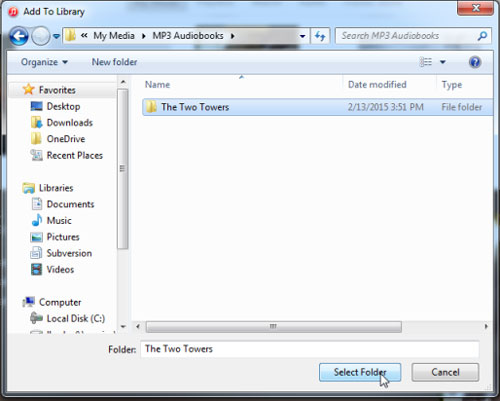
Pour copier efficacement des livres audio de l’iPhone vers la bibliothèque iTunes, il est recommandé de faire appel à un outil professionnel de transfert de livres audio pour iPhone - Transfert de données iOS (Windows/Mac) pour vous. Avec lui, vous pouvez transférer des livres audio de l’iPhone / iPad / iPod vers la bibliothèque iTunes sans exécuter iTunes, y compris les livres audio achetés et les livres audio non achetés.
De plus, ce transfert de données iOS peut vous aider à effectuer le transfert de travail avec plusieurs fonctionnalités comme suit :
- Exportez tout de l’iPhone/iPad/iPod vers l’ordinateur ;
- Importer des données d’un ordinateur vers un iPhone/iPad/iPod ;
- Transférer des fichiers d’un appareil iOS vers un autre iPhone/iPad/iPod ;
- Synchroniser les données de l’iPhone/iPad/iPod vers iTunes ;
- Choisir sélectivement les données avant de les transférer sans supprimer les données existantes ;
- Fichiers transférables : livres audio, livres, ePub, PDF, iTunes U, messages texte, photos, albums, prise de vue, musique, sonneries, films, émissions de télévision, clips musicaux, podcasts, listes de lecture, contacts, mémo vocal, etc.
- Appareils pris en charge : iPhone 14/13/12/11/X/8 Plus/8/7 Plus/7/6s Plus/6s/6 Plus/6/5S/5/SE, iPad Pro, le nouvel iPad, iPad Air, iPad 2/1, iPad mini, iPad avec écran Retina, iPod touch 8/7/6/5/4/3/2, etc.
Vous trouverez ci-dessous les essais gratuits du programme en version Windows et Mac, veuillez télécharger la bonne version de celui-ci sur votre ordinateur et commencer à transférer facilement des livres audio de l’iPhone vers la bibliothèque iTunes.
[Guide de l’utilisateur] Étapes pour synchroniser des livres audio de l’iPhone vers iTunes sans iTunes :
Ce tutoriel prend la version Windows du programme comme exemple, les utilisateurs de Mac peuvent télécharger la version Mac sur votre livre Mac et se référer aux étapes suivantes pour transférer des livres audio.
Étape 1. Faites en sorte que votre iPhone soit détecté par le programme.
Lancez le programme de transfert de données iOS sur votre ordinateur après le téléchargement et l’installation, puis connectez votre iPhone au PC avec un câble USB. Ainsi, votre appareil reconnaîtra bientôt automatiquement votre téléphone portable et affichera l’interface comme ci-dessous.

Étape 2. Prévisualisez et sélectionnez Livres audio sur l’iPhone.
Lorsque votre iPhone est détecté par le programme, veuillez cliquer sur l’onglet « Médias » dans le panneau de gauche, puis sur l’onglet « Livres audio » en haut. Cela affichera tous les livres audio sur votre iPhone. Lors de l’aperçu, veuillez cocher la case à côté du nom du livre audio pour le sélectionner en fonction de vos besoins.

Étape 3. Importez des livres audio dans la bibliothèque iTunes à partir de l’iPhone.
Après avoir sélectionné tous les livres audio dont vous avez besoin, veuillez cliquer sur « Exporter vers » > option « Exporter vers la bibliothèque iTunes » pour ajouter immédiatement des livres audio de l’iPhone à la bibliothèque iTunes. Bientôt, vous pourrez écouter des livres audio avec iTunes comme vous le souhaitez.
D’ailleurs, vous pouvez également sélectionner « Exporter vers PC », ce qui vous permet d’enregistrer vos livres audio n’importe où sur votre ordinateur.

Des mots à la fin :
Maintenant que vous avez deux solutions pour synchroniser des livres audio avec la bibliothèque iTunes, vous pouvez choisir l’une d’entre elles pour terminer la tâche. Personnellement, je pense qu’il est rentable de compter sur le transfert de données iOS pour transférer à la fois les livres audio achetés et les livres audio non achetés vers la bibliothèque iTunes, vous pouvez également gérer facilement les autres données sur votre iPhone / iPad / iPod sans autant de restrictions et de difficultés comme iTunes. Alors pourquoi ne pas l’essayer ?





